
Bekapcsolja androidos telefonját vagy táblagépét a bekapcsológomb megnyomásával - egyszerű. Ha ez a gomb nem fog működni, akkor az eszköz nem feltétlenül sérült meg - vannak módok arra, hogy újra életre keltsék.
Ezt a problémát a hardver károsodása is okozhatja. Lehet, hogy telefonja vagy táblagépe nem kapcsol be, mert elromlott. De ha szoftveres probléma merül fel, akkor az itt leírt lépések kijavítják.
Töltse fel telefonját vagy táblagépét néhány percig
Ha androidos eszközének akkumulátora majdnem lemerült, a bekapcsolásakor gyakran megjelenik egy „üres akkumulátor” jelző a képernyőn. De ha hagyja, hogy az akkumulátor teljesen lemerüljön, telefonja vagy táblagépe egyáltalán nem reagál, amikor megnyomja a Bekapcsológombot.
A probléma megoldásához egyszerűen csatlakoztassa androidos telefonját vagy táblagépét egy fali töltőbe, és hagyja töltődni. Nem egyszerűen csatlakoztathatja és megpróbálhatja azonnal bekapcsolni - előbb néhány percet kell adnia a töltésre.
Dugja be és hagyja tölteni vagy tizenöt percig. Térjen vissza később, és próbálja meg bekapcsolni a Bekapcsológombbal. Ha a problémát lemerült akkumulátor okozta, akkor normálisan kell elindulnia.
Ha egyáltalán nem működik, próbálja meg csatlakoztatni az eszközt egy másik kábellel és töltővel. A töltő vagy a kábel megszakadhat, és megakadályozhatja az egyébként jó eszköz töltését.

Húzza ki az akkumulátort, vagy tartsa lenyomva a bekapcsológombot
ÖSSZEFÜGGŐ: A modulok áramellátásának megszakítása a fagyások és más problémák kijavításához
A többi operációs rendszerhez hasonlóan az Android néha keményen lefagy, és nem hajlandó reagálni. Ha az Android teljesen lefagy, akkor előfordulhat, hogy az eszköz be van kapcsolva és működik - de a képernyő nem kapcsol be, mert az operációs rendszer lefagy, és nem reagál a gombnyomásokra.
El kell végeznie a „hard reset” -t, más néven „ áramkör , ”Az ilyen típusú fagyások kijavítására. Ez teljesen megszakítja telefonja vagy táblagépének áramellátását, kikapcsolásra és indításra kényszerítve.
Cserélhető akkumulátorral rendelkező telefonon vagy táblagépen eltávolíthatja az akkumulátort, várhat körülbelül tíz másodpercet, majd dugja vissza az akkumulátort, és indítsa újra.
Cserélhető akkumulátor nélküli telefonon vagy táblagépen - amely magában foglalja a legtöbb modern Android-eszközt - hosszan kell nyomnia a bekapcsológombot. Tartsa lenyomva az eszköz bekapcsológombját. Csak tíz másodpercig kell lenyomnia a bekapcsológombot, de lehet, hogy harminc másodpercig vagy tovább. Ez megszakítja telefonja vagy táblagépének áramellátását, és arra kényszeríti, hogy biztonsági másolatot készítsen, és helyrehozza az esetleges kemény fagyásokat.

Végezze el a gyári visszaállítást a helyreállítási módból
ÖSSZEFÜGGŐ: Az Android telefon vagy táblagép gyári visszaállítása, ha nem indul el
Bizonyos esetekben a telefon vagy a táblagép elindulhat, de az Android operációs rendszer azonnal összeomolhat vagy lefagyhat.
Ennek kijavításához az Android egyenesen a helyreállítási mód menüjébe indulhat, ahol elvégezheti a gyári visszaállítást. Ha a készülék fagyás előtt indul, vagy más súlyos problémát tapasztal, használja a helyreállítási módot a gyári visszaállításhoz .
Ehhez először le kell kapcsolnia a telefont vagy táblagépet, majd több gombot egyszerre lenyomva kell indítania. A szükséges gombok pontos kombinációja az eszköztől függ. Végezzen internetes keresést eszközének nevére és a „helyreállítási módra”, hogy megtalálja a szükséges gombokat. Például a Samsung Galaxy S6 megköveteli, hogy tartsa lenyomva a Volume Up + Home + Power gombot.
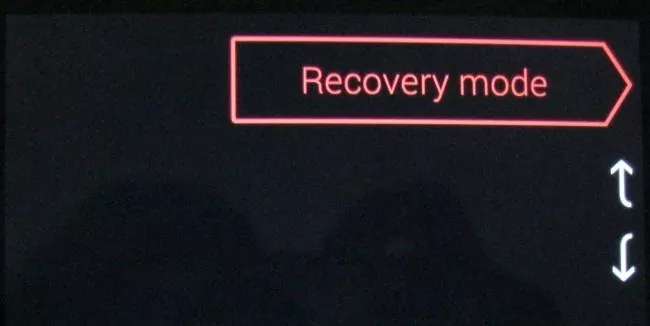
Állítsa vissza eszközének firmware-jét
ÖSSZEFÜGGŐ: Nexus eszköz manuális frissítése a Google gyári képeivel
Ha az eszköz szoftvere megsérült, akkor a gyári alaphelyzetbe állítási folyamat nem biztos, hogy működik. Lehet, hogy vissza kell állítania az Android operációs rendszert az eszköz gyártója által készített képről. Ez például akkor fordulhat elő, ha összeveszett egyedi ROM-ok vagy más módon alacsony szintű módosításokat hajt végre a rendszerszoftveren.
A készüléktől és a gyártótól függően ez könnyű vagy nehéz. Például a Google biztosítja könnyen telepíthető firmware képek , Amit megtehet manuálisan telepíteni . Más eszközök esetén az interneten keresse meg készülékének nevét, és az utasítások megtalálásához „telepítse újra a firmware-t”. Ha szerencséje van, akkor a gyártó ennek egyszerű módját adja meg.
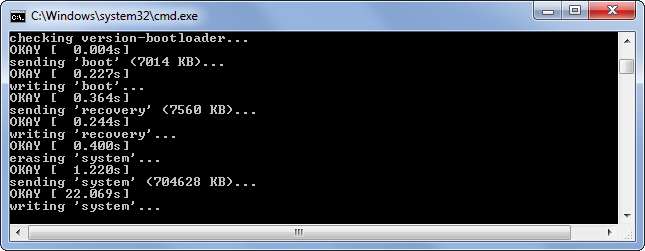
Az Androidnak van egy rejtett „biztonságos módja” is, amelyre indíthat, amely ugyanúgy működik Csökkentett mód Windows rendszeren . Csökkentett módban az Android nem tölt be harmadik féltől származó szoftvert, csak a rendszer szoftvert.
Egyes eszközökön csak indítsa csökkentett módba telefonról, amíg az már fut. Más eszközökön előfordulhat, hogy megnyom egy bizonyos gombot a telefon indítása közben, hogy biztonságos módban induljon el. Hajtson végre internetes keresést eszközének és a „csökkentett mód” nevének, ha megpróbálja használni a csökkentett módot. Ez csak akkor fog működni, ha valamilyen harmadik féltől származó alkalmazás lefagyasztja a készüléket, miután elindult. Ez általában nem lehet, de megtörténhet.
Kép jóváírása: Karlis Dambrans a Flickr-en , Karlis Dambrans a Flickr-en , Karlis Dambrans a Flickr-en







